
Harry James
0
1073
165
 E-posta organizasyonuna gelince, anında tepki genellikle tüm klasörler, etiketler, filtreler, öncelik işaretleri ve bu tür şeylerle ilgilidir. Bunların hiçbiri kötü değil - aslında, bu özelliklerin çoğu düz müthiş. Ancak Gmail’de gelen postanızı otomatik olarak düzenlemenize yardımcı olabilecek başka bir özellik daha var - takma ad.
E-posta organizasyonuna gelince, anında tepki genellikle tüm klasörler, etiketler, filtreler, öncelik işaretleri ve bu tür şeylerle ilgilidir. Bunların hiçbiri kötü değil - aslında, bu özelliklerin çoğu düz müthiş. Ancak Gmail’de gelen postanızı otomatik olarak düzenlemenize yardımcı olabilecek başka bir özellik daha var - takma ad.
Organizasyon gerektiren herhangi bir alanda, yöntemler iki türe ayrılabilir - gerici ve proaktif. Gerici bir yöntem, kullanıcının postaları aldıktan sonra yaptığı, klasörler arasında hareket edip etmediği, silme, yeniden adlandırma, etiketleme veya başka bir işlem yapmasıdır. Proaktif bir yöntem, spam'i otomatik olarak silen bir filtre gibi, sizin için gelen postaları düzenler.
Gmail diğer adı özelliği, gelen kutunuzu mümkün olduğunca düzenli bir şekilde tutmak için filtrelerle birlikte çalışan proaktif bir önlemdir. Nasıl ayarlayabileceğinizi ve size nasıl fayda sağlayacağını öğrenmek için okumaya devam edin.
Gmail Takma Adı Nedir??

İlk önce ne olduğu takma ad mı? Bu, Gmail’in filtrelerde parametre olarak kullandığı gerçek e-posta adresinizin değiştirilmiş bir sürümüdür. Bu kafa karıştırıcı geliyorsa, endişelenme. İşte bir örnek.
E-posta adresinizi varsayalım [email protected]. Bir web sitesine, foruma, bültene veya başka bir şeye kaydolduğunuzda, muhtemelen bunu e-postanız olarak yazıp bitirdiniz. Ama takma adın girdiği yer.
Gmail’de, e-posta tanımlayıcınızdan ve herhangi bir karakter dizisinden sonra bir artı işareti ('+') ekleyebilirsiniz - ve Gmail yine de bunu kendiniz olarak tanır. Örneğin, birisi bir e-posta gönderdiyse [email protected], hala gelen kutunuza ulaşır. [email protected] senin de e-postan olarak işe yarardı.
Artı işaretinden sonraki her şey takma addır. Ama bunlardan ne yararı var? Takma adları kullanmaktan nasıl yararlanacaksınız? Açıklamama izin ver.
Gmail Takma Adı Nasıl Kullanılır
Birkaç yıl önce, belirli bir çevrimiçi toplulukta son derece aktif bir üyeydim. O zamanlar insanlar günlük olarak bana özel mesajlar ve e-postalar göndereceklerdi ve forum yazılımı bana e-posta bildirimleri gönderecekti. Bu bildirimler yardımcı oldu, bu yüzden onları engelleyemedim, ama aynı zamanda gelen kutumu tıklatıyorlardı.

İşte kendimi bu karmaşayı serbest bırakmak için Gmail takma adını kullandım.
Bu forumdaki e-posta adresimi değiştirdim [email protected]. Bunu yaparak, bu bildirimleri takma adıma gönderdim. Gmail’de, daha sonra bu takma adama gönderilen e-postaları belirli bir klasöre otomatik olarak taşımak için bir filtre ayarladım. Bir cazibe gibi çalıştı.
Takma adları hemen hemen her durumda kullanabilirsiniz. İş arkadaşlarınızın e-posta göndermesini isteyin +iş arkadaşlarınız ve aileniz gönderilirken +kişiye özel. Potansiyel olarak spam gönderebilecek bir hizmete kaydoluyorsanız, +istenmeyen e.
Tüm bunların bir avantajı, belirli bir takma adın spam botları tarafından tehlikeye atılması durumunda, tümünü tamamen filtreleyebilir ve yepyeni bir e-posta hesabı oluşturmak yerine yeni bir takma ad kullanmaya başlayabilirsiniz. Çok kullanışlı.
Gmail Takma Adı Ayarlama
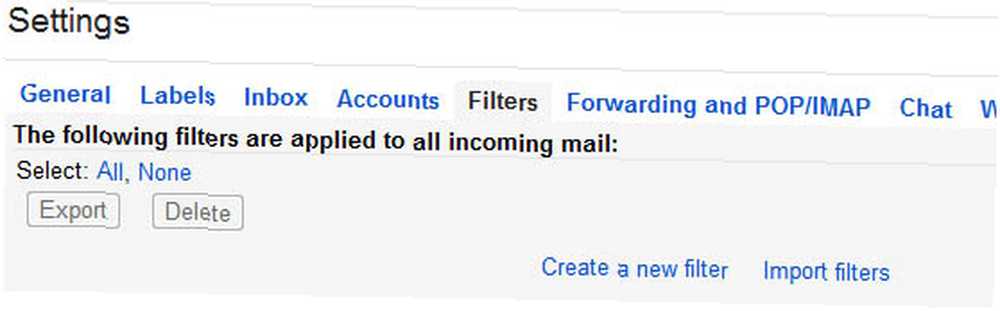
İlk önce, Gmail hesap ayarlarınıza gidin (aşağı açılır menüyü tıklayarak ve Ayarlar). Farklı seçeneklerin tümü size sunulduğunda, Filtreler çıkıntı.
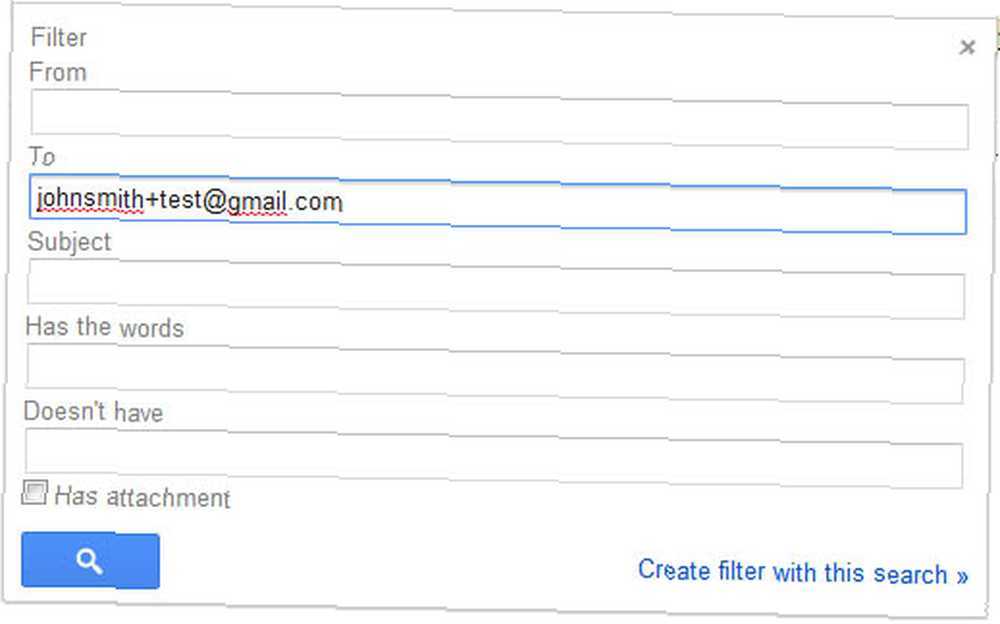
Altta, üzerine tıklayın Yeni Filtre Oluştur. İlgili filtre tasarımlarını isteyen bir açılır kutu sunulur. İnsanlar e-postalarını göndereceklerinden için Yeni Gmail takma adınız ise, filtre parametrelerini takma adınıza ayarlamak istersiniz (ör.., [email protected]) içinde Kime: alan. Click Bu Aramayla Filtre Oluştur onaylamak.
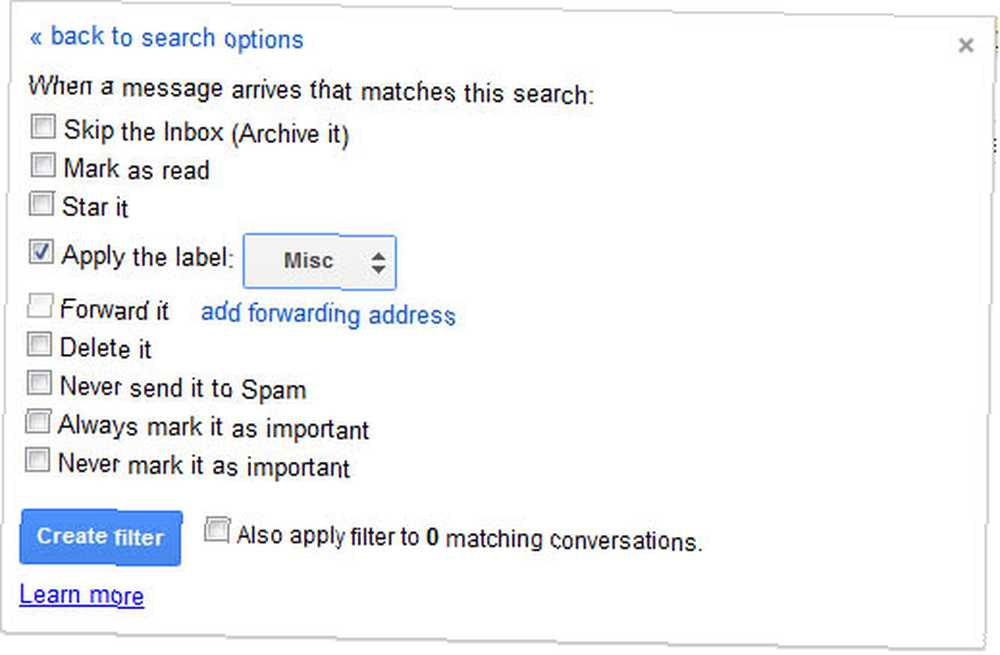
Sonraki sayfa, Gmail’in yeni takma adınıza atanan bir gelen e-posta tespit ettiğinde gerçekleştireceği olası eylemlerin bir listesidir. Belirli bir klasör altında etiketlemek için, onay kutusunu işaretleyin. Etiketi Uygula: ve bunun için istediğiniz etiketi seçin. Click Filtre Oluştur bitirmek için.
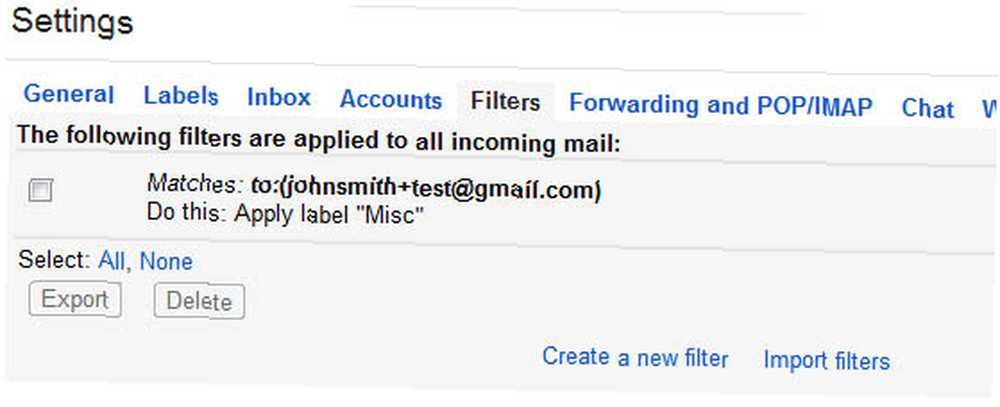
Hepsi tamam! Artık filtreniz ayarlandığında, diğer adınıza gönderilen tüm e-postalar otomatik olarak belirttiğiniz etikete atanır. Bunu birden fazla takma adla yapın; zaman kaybetmeden düzenlenirsiniz; e-posta formlarını doldururken takma adınızı kullanmayı unutmayın! Ayrıca, Gmail’de daha da gelişmiş özellikler arıyorsanız, ileri düzey kullanıcılar için kullanışlı Gmail kılavuzumuza göz atmayı unutmayın..
Resim Kredisi: Shutterstock Üzerinden E-posta Seçici, Shutterstock Üzerinden Sinirli Adam











